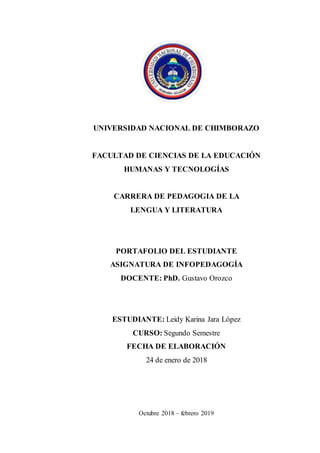
Portafolio de-infopedagogía
- 1. UNIVERSIDAD NACIONAL DE CHIMBORAZO FACULTAD DE CIENCIAS DE LA EDUCACIÓN HUMANAS Y TECNOLOGÍAS CARRERA DE PEDAGOGIA DE LA LENGUA Y LITERATURA PORTAFOLIO DEL ESTUDIANTE ASIGNATURA DE INFOPEDAGOGÍA DOCENTE: PhD. Gustavo Orozco ESTUDIANTE: Leidy Karina Jara López CURSO: Segundo Semestre FECHA DE ELABORACIÓN 24 de enero de 2018 Octubre 2018 – febrero 2019
- 3. UNIVERSIDAD NACIONAL DE CHIMBORAZO FACULTAD DE CIENCIAS DE LA EDUCACIÓN HUMANAS Y TECNOLOGÍAS CARRERA DE PEDAGOGIA DE LA LENGUA Y LITERATURA 4. ASPECTOS PRELIMINARES 4.1 MISIÓN Y VISIÓN DE LA UNIVERSIDAD NACIONAL DEL CHIMBORAZO 4.2 SÍLABO DE LA ASIGNATURA 4.3 DECLARACIÓN DE ACUERDOS Y COMPROMISOS ÉTICOS Y SOCIALIZACIÓN DEL SÍLABO 4.4 AUTORRETRATO
- 4. 4.1 MISIÓN Y VISIÓN DE LA UNIVERSIDAD NACIONAL DEL CHIMBORAZO MISIÓN La Universidad Nacional de Chimborazo es una comunidad académica, científica y humanística, cuya misión es formar profesionales críticos a nivel superior, comprometidos con los valores humanísticos morales y culturales, que fundamentados en la ciencia, la tecnología y la cultura, constituyan un aporte para el desarrollo sostenible de nuestra provincia y país, con calidad y reconocimiento social. VISIÓN La Universidad Nacional de Chimborazo será una institución líder en el sistema de educación superior, en la formación de profesionales con responsabilidad social y axiológica, con sólidos conocimientos en la ciencia, tecnología y la cultura, comprometidos con el desarrollo sostenible de la sociedad.
- 5. 4.2 SÍLABO DE LA ASIGNATURA UNIVERSIDAD NACIONAL DE CHIMBORAZO VICERRECTORADO ACADÉMICO UNIDAD DE PLANIFICACIÓN ACADÉMICA FACULTAD DE CIENCIAS DE LA EDUCACIÓN, HUMANAS Y TECNOLOGÍAS CARRERA DE LICENCIATURA EN PEDAGOGÍA DE LA LENGUA Y LITERATURA(R) SÍLABO DE LA ASIGNATURA DE INFOPEDAGOGIA DOCENTE: GUSTAVO HOMERO OROZCO CAZCO PERÍODO ACADÉMICO: OCTUBRE 2018 - MARZO 2019 LUGAR Y FECHA DE ELABORACIÓN: Riobamba, 08 de octubre de 2018 1. INFORMACIÓN GENERAL: INSTITUCIÓN: UNIVERSIDAD NACIONAL DE CHIMBORAZO FACULTAD: FACULTAD DECIENCIAS DELAEDUCACIÓN, HUMANAS YTECNOLOGÍAS CARRERA: LICENCIATURA EN PEDAGOGÍADELALENGUAYLITERATURA (R) NOMBRE DE LA ASIGNATURA: INFOPEDAGOGIA CÓDIGO DE LA ASIGNATURA: LLB5899.2.4 SEMESTRE: SEGUNDO SEMESTRE
- 6. PERÍODO ACADÉMICO: OCTUBRE 2018 - MARZO 2019 MODALIDAD: PRESENCIAL NIVEL DE FORMACIÓN: TERCER NIVEL UNIDAD DE FORMACIÓN CURRICULAR: CIENCIAS BASICAS TIPO DE ASIGNATURA: OBLIGATORIA NÚMERO DE SEMANAS EFECTIVAS DE CLASES: 16 NÚMERO DE HORAS POR SEMANA DE ACTIVIDADES DE APRENDIZAJE ASISTIDAS POR EL DOCENTE Componente Docencia 0,00 Componentede Prácticas deAplicacióny Experimentación delos Aprendizajes 0,00 NÚMERO DE HORAS POR SEMANA REALIZADAS POR EL ESTUDIANTE: Componentede AprendizajeAutónomo 0,00 TOTAL DE HORAS POR SEMANA DE LA ASIGNATURA: 0,00 TOTAL DE HORAS POR EL PERÍODO ACADÉMICO: 0 TÍTULO(S) ACADÉMICO(S) DEL DOCENTE: INGENIERO EN ELECTRONICA Y COMPUTACION 2. PRERREQUISITOS Y CORREQUISITOS: PRERREQUISITOS: ASIGNATURA: CÓDIGO: CORREQUISITOS: ASIGNATURA: CÓDIGO: CI.DESARROLLO HUMANO, LAZOS Y VINCULOS AFECTIVOS EN LA FAMILIA, LA ED. Y LA COMUNIDAD PRAC. PRE PRF LLB5802.2.1 3. DESCRIPCIÓN DE LA ASIGNATURA: La asignaturade Infopedagogía,esparte del grupode CienciasBásicas,ycontribuye enlaformación profesional delestudianteconunabase sólidade conocimientosque le facilitenel usode las Tecnologíasde la InformaciónylaComunicación(TIC) enla práctica profesional pormediode estrategiasmetodológicasactivas.Además,suaporte específicoenlaconsecucióndel perfilde egreso del nuevoprofesional le permiteconocerlasherramientas,recursosyaplicacionesinformáticas,conel propósitode optimizaryfacilitarlas labores cotidianas, profesionales e investigativas. El usoconsciente de lainformaciónatravésde la Internet,donde se valore suimportancia,impactoy respetoala propiedadintelectual,donde el accesoafuentesde información confiableses fundamental paraestarinmersos en la Sociedad del Conocimiento. Finalmente, la asignatura es pertinente con respecto al Plan Nacional de Desarrollo 2017-2021 del gobiernoecuatoriano, específicamente conel Objetivo 1, que garantiza una vida digan con iguales oportunidades para todas las personas, particularmente en lo que concierne al acceso,uso y aprovechamientode la información,lacomunicaciónysustecnologías,“con el fin de potencial sus capacidades y desarrollo del talento humano” y “pensaren el aprendizajeensentidoamplioycrítico,noen la simple transmisiónde conocimientos,sinoenel desarrollode capacidadesparapreguntarygenerar
- 7. conocimiento,enel impulsoadestrezasytalentos,enlarealizaciónde laspersonasysu felicidad(Plan Nacional de Desarrollo, 2017, 54-55). 4. COMPETENCIA(S) DEL PERFIL PROFESIONAL A LA QUE APORTA A LA ASIGNATURA: Gestionalastecnologíasde lainformaciónylacomunicaciónpara integrarprocesosde conectividaden la praxis profesional. 5. RESULTADOS DE APRENDIZAJE DEL PERFIL DE EGRESO A LOS QUE APORTA LA ASIGNATURA • Diferencia los paradigmas educativos empleados en la educación superior del siglo XXI. • Conoce los recursos de aprendizaje digitales para aplicarlos en el proceso de ense anza aprendizaje. • Determina las herramientas de b squeda para emplearlas como recursos didácticos. • Conoce los entornos virtuales de la Infopedagogía como recurso de ense anza aprendizaje. • Dise a y aplica estrategias de ense anza-aprendizaje innovadoras y versátiles que promuevan aprendizajes significativos. • Selecciona, dise a y utiliza recursos didácticos para facilitar el proceso de ense anza- aprendizaje. • Genera e implementa estrategias que promueven la metacognición y autorregulación en el pensamiento crítico y creativo del estudiante. • Utiliza las Tecnologías de Información y Comunicación (TIC) y software libre. 6. UNIDADES CURRICULARES: UNIDAD N°: 1 NOMBRE DE LA UNIDAD: La Sociedadde laInformaciónydel conocimiento NÚMERO DE HORAS POR UNIDAD: 37,50 RESULTADOS DE APRENDIZAJE DE LA UNIDAD: - • Gestiona la información para valorar en los procesos de investigación CRITERIOS DE EVALUACIÓN: 1. Identifica las características principales de la Sociedad de la Información y del Conocimiento; 2. Analiza los cambios de la educación en la era digital; 3. Eval a la información en los diferentes recursos electrónicos que dispone la internet CONTENIDOS ¡Qué debe saber, hacer y ser? TEMPORALIZACIÓN ACTIVIDADES DE APRENDIZAJE DE LA UNIDAD UNIDADES TEMÁTICAS Horas Semana ACTIVIDADES DE DOCENCIA ACTIVIDADES PRÁCTICAS DE APLICACIÓN Y EXPERIMENTACIÓN ACTIVIDADES DE APRENDIZAJE AUTÓNOMO Docencia Aprendiz aje y Experime ntación Trabajo Autóno mo
- 8. 1.1. Fase inicial • 1.1.1. Presentación y Contrato de Aprendizaje • 1.1.2. Socialización del Sílabo • 1.1.3. Prueba diagnóstica • 1.1.4. Inducción a la creativ idad 3,00 2,00 2,50 1 * Dinámica "Pasaporte de identificación"; * Dinámica "Contrato de aprendizaje"; * Socialización del sílabo; * Inducción a la creatividad Planteamiento de ejercicios para abordar el tema de la creatividad Resolución de ejercicios sobre expresión gráfica 1.2. Introducción • 1.2.1. Características y retos de la Sociedad de la Información y del Conocimiento • 1.2.2. Las TIC en la Sociedad del Conocimiento • 1.2.3. La educación en la Sociedad del Conocimiento • 1.2.4. El rol del nuev o docente en la Sociedad del conocimiento 3,00 2,00 2,50 2 * Conferencia del tema "La Sociedad de la información y del cocimiento"; * Proyección de un video Conclusiones sobre la observación del video Lectura de artículos y del libro "La sociedad de la ignorancia 1.3. La internet y sus serv icios • 1.3.1. Introducción • 1.3.2. Características de la Internet • 1.3.3. Benef icios de la Internet • 1.3.4. El f uturo de la Internet 1,50 1,00 1,00 3 * Conferencia "Introducción a la Internet"; * Proyección de un video "El futuro de la internet" Reflexión sobre la evolución de la internet Trabajo individual sobre las "Diferencias entre la internet 1 y la internet 2 1.4. Nav egadores 1,50 1,00 1,50 3 * Conferencia "Los Exploración y Trabajo en grupo principales navegadores reconocimiento de los sobre las "Diferencias para acceder a la Navegadores entre los principales internet"; * D ebate sobre "Chrome", Mozilla" y" navegadores" "Navegadores" Safari" • 1.4.1. Principales nav egadores • 1.4.2. Elementos de un nav egador • 1.4.3. Complementos de un nav egador
- 9. 1.5. B squeda eficaz de información • 1.5.1. La información en la web • 1.5.2. Plan de b squeda • 1.5.3. Principales motores de b squeda • 1.5.4. Evaluación de los resultados • 1.5.5. Marcadores sociales 3,00 2,00 2,50 4 Conferencia "La información en la red"; * Exposición sobre los "Procedimientos para un plan de b squeda" Exposición sobre los principales motores de b squeda Desarrollo de un plan de b squeda para el trabajo final del semestre 1.6. Gestores Bibliográficos • 1.6.1. Mendeley • 1.6.2. Zotero 3,00 2,00 2,50 5 *Conferencia "La importancia del uso de Gestores bibliográficos" Taller sobre la aplicación de Mendeley en los trabajos académicos Ensayo sobre los retos de la Sociedad de la Información y del Conocimiento aplicando normas APA en sus referencias bibliográficas TOTAL DE HORAS 15 10 12 MÉTODOS Y TÉCNICAS EVALUACIÓN DIAGNOSTICA: - Prueba escrita FORMATIVA: - Elaboración de ensayos, Actividades prácticas individuales y grupales, Prácticas de Laboratorio SUMATIVA: - Ensay o, Portaf olio TÉCNICA: Pruebas - Cuestionario en Saberes Prev ios TÉCNICA: Resolución de Problemas - Inf ormes TÉCNICA: Evaluación de Desempe o - Ensay o UNIDAD N°: 2 NOMBRE DE LA UNIDAD: Las TIC aplicadasenla Educación NÚMERO DE HORAS POR UNIDAD: 67,50 RESULTADOS DE APRENDIZAJE DE LA UNIDAD: - Experimenta el uso de recursos digitales para dinamizar y gestionar la práctica educativa CRITERIOS DE EVALUACIÓN: 1. Identifica los recursos digitales que pueden integrar en los procesos de ense anza-aprendizaje; 2. Experimenta el uso de recursos digitales en su entorno personal de aprendizaje CONTENIDOS ¡Qué debe saber, hacer y ser? TEMPORALIZACIÓN ACTIVIDADES DE APRENDIZAJE DE LA UNIDAD UNIDADES TEMÁTICAS Horas Semana ACTIVIDADES DE DOCENCIA ACTIVIDADES PRÁCTICAS DE APLICACIÓN Y EXPERIMENTACIÓN ACTIVIDADES DE APRENDIZAJE AUTÓNOMO Docencia Aprendiz aje y Experime ntación Trabajo Autóno mo
- 10. 2.1. Introducción • 2.1.1. El cambio educativ o con la integración de las TIC • 2.1.2. El aprendizaje en la era digital 3,00 2,00 2,50 6 Conferencia "El impacto y las posibilidades de las TIC en la educación"; * Proyección de un video Revisión de Buenas Prácticas Educativas a nivel internacional Análisis de la incidencia de la Tecnología Educativa 2.2. Recursos, Herramientas y Aplicaciones orientadas a la Educación (Parte 1) • 2.2.1. Herramientas de trabajo colaborativ o • 2.2.2. Herramientas para ev aluar • 2.2.3. Creadores de presentaciones • 2.2.4. Editores multimedia • 2.2.5. Editores de páginas Web • 2.2.6. Aplicaciones móviles • 2.2.7. Realidad Aumentada • 2.2.8. Sistemas de Gestión de Contenidos de Aprendizaje 3,00 2,00 2,50 7 Exposición "La importancia de los Recursos, Herramientas y Aplicaciones en la Educación Aplicación de los Recursos, Herramientas y Aplicaciones en ejemplos prácticos Investigación sobre otros Recursos, Herramientas y Aplicaciones aplicadas en la Educación 2.3. Recursos, Herramientas y Aplicaciones orientadas a la Educación (Parte 2) 3,00 2,00 2,50 8 Exposición "La importancia de los Recursos, Herramientas y Aplicaciones en la Educación Aplicación de los Recursos, Herramientas y Aplicaciones en ejemplos prácticos Investigación sobre otros Recursos, Herramientas y Aplicaciones aplicadas en la Educación 2.4. Recursos, Herramientas y Aplicaciones orientadas a la Educación (Parte 3) 3,00 2,00 2,50 9 Exposición "La importancia de los Recursos, Herramientas y Aplicaciones en la Educación Aplicación de los Recursos, Herramientas y Aplicaciones en ejemplos prácticos Investigación sobre otros Recursos, Herramientas y Aplicaciones aplicadas en la Educación 2.5. Recursos, Herramientas y Aplicaciones orientadas a la Educación (Parte 4) 3,00 2,00 2,50 10 Exposición "La importancia de los Recursos, Herramientas y Aplicaciones en la Educación Aplicación de los Recursos, Herramientas y Aplicaciones en ejemplos prácticos Investigación sobre otros Recursos, Herramientas y Aplicaciones aplicadas en la Educación 2.6. Recursos, Herramientas y Aplicaciones orientadas a la Educación (Parte 5) 3,00 2,00 2,50 11 Exposición "La importancia de los Recursos, Herramientas y Aplicaciones en la Educación Aplicación de los Recursos, Herramientas y Aplicaciones en ejemplos prácticos Investigación sobre otros Recursos, Herramientas y Aplicaciones aplicadas en la Educación
- 11. 2.7. Recursos, Herramientas y Aplicaciones orientadas a la Educación (Parte 6) 3,00 2,00 2,50 12 Exposición "La importancia de los Recursos, Herramientas y Aplicaciones en la Educación Aplicación de los Recursos, Herramientas y Aplicaciones en ejemplos prácticos Investigación sobre otros Recursos, Herramientas y Aplicaciones aplicadas en la Educación 2.8. Recursos, Herramientas y Aplicaciones orientadas a la Educación (Parte 7) 3,00 2,00 2,50 13 Exposición "La importancia de los Recursos, Herramientas y Aplicaciones en la Educación Aplicación de los Recursos, Herramientas y Aplicaciones en ejemplos prácticos Investigación sobre otros Recursos, Herramientas y Aplicaciones aplicadas en la Educación 2.9. Recursos Educativ os Abiertos • 2.9.1. Introducción • 2.9.2. Benef icios de los REA • 2.9.3. Los MOOC, como recurso de formación profesional 3,00 2,00 2,50 14 * Exposición sobre "Los beneficios dela reutilización delos REA"; *Foro sobre la importancia de los MOOC en la Formación Docente; * Prueba escrita Exploración de los REA en los procesos de ense anzaaprendizaje Formación de los estudiantes en la temática "Infografía a través de un MOOC" TOTAL DE HORAS 27 18 22 MÉTODOS Y TÉCNICAS EVALUACIÓN DIAGNOSTICA: - Foros de discusión FORMATIVA: - Actividades prácticas individuales y grupales, Prácticas de laboratorio SUMATIVA: - Portaf olio, Prueba objetiv a TÉCNICA: Pruebas - Pruebas Escritas Objetiv as TÉCNICA: Observación - Debate TÉCNICA: Resolución de Problemas - Cuadernos UNIDAD N°: 3 NOMBRE DE LA UNIDAD: EstrategiasmetodológicasmediadasconTIC NÚMERO DE HORAS POR UNIDAD: 15,00 RESULTADOS DE APRENDIZAJE DE LA UNIDAD: - Integra estrategias metodológicas con el uso de las TIC para innovar las prácticas educativas CRITERIOS DE EVALUACIÓN: 1. Identifica los recursos digitales que pueden ser utilizados en las principales estrategias metodológicas; 2. Experimenta el uso de estrategias metodológicas con el apoyo de las TIC CONTENIDOS ¡Qué debe saber, hacer y ser? TEMPORALIZACIÓN ACTIVIDADES DE APRENDIZAJE DE LA UNIDAD UNIDADES TEMÁTICAS Horas Semana ACTIVIDADES DE DOCENCIA ACTIVIDADES PRÁCTICAS DE APLICACIÓN Y EXPERIMENTACIÓN ACTIVIDADES DE APRENDIZAJE AUTÓNOMO Docencia Aprendiz aje y Experime ntación Trabajo Autóno mo
- 12. 3.1. Introducción • 3.1.1. El cambio educativ o con la integración de las TIC • 3.1.2. El aprendizaje en la era digital 3,00 2,00 2,50 15 Exposición sobre "La importancia de integrar las TIC con estrategias metodológicas"; Debate sobre la "Educación con TIC" Exposición sobre algunas estrategias metodológicas mediadas con TIC Investigación sobre algunos casos prácticos de estrategias metodológicas con TIC 3.2. Principales estrategias metodológicas mediadas con TIC • 3.2.1. Aprendizaje basado en proy ectos • 3.2.2. Aprendizaje basado en problemas • 3.2.3. Aprendizaje cooperativ o/colaborativ o • 3.2.4. Estudio de casos • 3.2.5. WebQuest • 3.2.6. Aula Inv ertida • 3.2.7. Aprendizaje combinado • 3.2.8. Aprendizaje móvil 3,00 2,00 2,50 16 *Observación de las exposiciones grupales desarrolladas por los estudiantes Exposición sobre algunas estrategias metodológicas mediadas con TIC Investigación sobre algunos casos prácticos de estrategias metodológicas con TIC TOTAL DE HORAS 6 4 5 MÉTODOS Y TÉCNICAS EVALUACIÓN DIAGNOSTICA: - Aproximación a los conocimientos previos FORMATIVA: - Actividades prácticas individuales y grupales, Prácticas de laboratorio y Exposiciones SUMATIVA: - Portaf olio y Proy ecto TÉCNICA: Observación - Debate - Demostración TÉCNICA: Evaluación de Desempe o - Portaf olio 7. PROYECTO INTEGRADOR DE SABERES: PROYECTO DE INTEGRACIÓNDE SABERES: CONTEXTOS FAMILIARES-COMUNITARIOS Y APRENDIZAJE DE LOS SUJETOS EDUCATIVOS (APROXIMACIÓNDIAGNÓSTICADE TENSIONES QUE PRESENTAN LOS APRENDIZAJES DE GRUPOS ESPECÍFICOS DE ESTUDIANTES, RELACIONADOS CONCONTEXTOS DE SOCIALIZACIÓNENSUS DIMENSIONES FAMILIARES Y COMUNITARIAS: HISTORIAS DE VIDA) 8. MEODOLOGÍA:
- 13. METODOS: • Clase Magistral • Aprendizaje Basado en Problemas • Aprendizaje Colaborativo. • Prácticas de Laboratorio • Resoluciónde EjerciciosyProblemas TÉCNICAS E INSTRUMENTOS: TÉCNICAS INSTRUMENTOS • Pruebas: Pruebas Escritas Objetivas Cuestionario en Saberes Previos • Observación: Debate Demostración • Resoluciónde Problemas: Cuadernos Informes • Evaluación de Desempe o: Ensayo Portafolio RECURSOS: • Aula • Aula virtual • Bibliografia Especializada • Computador • Videos • Software • Presentaciones en power point • Textos de lectura • Internet • Laptops • Borrador de Pizarra • Herramientas Web 2.0 • Manuales de aplicaciones • Marcadores • Pizarra • Proyector 9. ESCENARIOS DE APRENDIZAJE: • Ambientes Virtuales • Aula de clase
- 14. • Biblioteca • Laboratorio 10. PONDERACIÓN PARA LA EVALUACIÓN DEL ESTUDIANTE POR ACTIVIDADES DE APRENDIZAJE: COMPONENTE ACTIVIDADES DE APRENDIZAJE Primer Parcial % (Puntos): Segundo Parcial % (Puntos): DOCENCIA (Asistido por el profesor) • Conferencias, Seminarios, Estudios de Casos,Foros,Clasesen Línea, Servicios realizados en escenarios laborables. • Experiencias colectivas en proyectos: sistematizaciónde prácticas de investigación- intervención,proyectosde integraciónde saberes,construcción de modelos y prototipos, proyectos de problematización,resoluciónde problemas, entornos virtuales, entre otros. • Evaluaciones orales, escritas entre otras. 40 40 PRÁCTICASDE APLICACIÓN Y EXPERIMENTACIÓN • Actividades desarrolladas en escenarios experimentaleso laboratorios,prácticasde campo, trabajosde observación,resolución de problemas,talleres,manejode base de datos y acervosbibliográficos entre otros.Actividades desarrolladas en escenarios experimentales o laboratorios, prácticas de campo,trabajosde observación,resoluciónde problemas, talleres, manejo de base de datos y acervos bibliográficosentre otros. 30 30 ACTIVIDADES DE APRENDIZAJE AUTÓNOMO • Lectura,análisisycompresiónde materialesbibliográficosy documentalestantoanalógicoscomo digitales,generaciónde datosyb squedade información,elaboración individualde ensayos, trabajos y exposiciones. 30 30 PROMEDIO 100% 100% 11. RELACIÓN DE LA ASIGNATURA CON LOS RESULTADOS DE APRENDIZAJE DEL PERFIL DE EGRESO DE LA CARRERA:
- 15. Resultados de Aprendizaje que aportan al Perfil de Egreso de la Carrera: Nivel de Contribución: (ALTA - MEDIA - BAJA: Al logro de los R. de A. del perfil de egreso de la Carrera) Evidencias de Aprendizaje: El estudiante es capaz de: A ALTA B MEDIA C BAJO • • Gestionalainformaciónpara valoraren losprocesosde investigación X Ensayo sobre los retos de la Sociedad de la Información y del Conocimiento • Experimenta el uso de recursos digitales para dinamizar y gestionar la práctica educativa X Reporte de otros Recursos, Herramientas y Aplicaciones para lapráctica docente • Integraestrategiasmetodológicas con el uso de las TIC para innovar las prácticas educativas X Exposiciónydemostraciónde una estrategiametodológica utilizando TIC
- 16. 12.BIBLIOGRAFÍA 12.1. BÁSICA: • Técnicasde ense anza con Moodle 2.0 SmithNashANAYA Multimedia • AprendizajesconredessocialesCastaedaQuinteroEdiciones de laU • TecnologíaeducativaPablosPonsEdicionesAljibeS.L • TecnologíaeducativaCaberoAlmenaraMcGraw Hill • Modelode aprendizaje yvirtual paralaeducaciónsuperior. ZambranoAyalaWilliamRicardo • Competencias,TICe innovaciónRíosArizaEdiciones de laU 12.2. COMPLEMENTARIA: • Fernández,M.(2012). Herramientasdigitalesylaclase de religión. Madrid:FundaciónSM • LópezGarcía, Guillermo(ed.) (2005).El ecosistemadigital:Modelosde comunicación, nuevosmediosypblicoenInternet.Valencia:Servei de Publicacionsde laUniversitatde València. Disponibleen http://www.uv.es/demopode/libro1/EcosistemaDigital.pdf • Area, M. (2009). Introducciónala TecnologíaEducativa. Universidadde LaLaguna • Telefónica.(2016). Top 100. InnovaciónEducativa20016.Educar para la sociedaddigital. Madrid: FundaciónTelefónica. 12.3. WEBGRAFÍA: www.aulaclic.es www.miriadax.net www.educaciontrespuntocero.com
- 17. 12. PERFIL DEL DOCENTE: IngenieroenElectrónicayComputaciónde laEscuelaSuperiorPolitécnicade Chimborazo,Másteren DocenciaUniversitariade laEscuelaPolitécnicade lasFuerzasArmadasyMáster enTecnologíasde la InformaciónyComunicaciónde laUniversidadde Salamanca.Actualmente cursael Programade Doctorado Formaciónenla Sociedaddel Conocimientode laUniversidadde Salamancacomobecariode la SENESCYT- Ecuador. Profesortitularatiempocompletode la Facultade Cienciasde laEducación,Humanasy Tecnologíasde la UniversidadNacionalde Chimborazo.Directorde laCarrerade Dise oGráfico (2007- 2011), Director de las revistas: Inuo (2007 y 2009) de la Escuelade Dise o Gráfico,y Docencia (2008) de la UNACH. Miembrodel Grupo de InvestigaciónUMAYUKde la UNACH.Autorde varias publicacionesenRevistasCientíficasyCongresosInternacionalesrelacionadasconlaaplicaciónde las Tecnologíasde la InformaciónylaComunicación. Líneasde investigación:TecnologíaEducativay AprendizajeElectrónico. RESPONSABLE(S) DE LA ELABORACIÓN DEL SÍLABO: Nombre: GUSTAVO HOMERO OROZCO CAZCO f)............................................. LUGAR Y FECHA: Riobamba, 08 de octubre de 2018 13. REVISIÓN Y APROBACIÓN ________________________ Mg. MONICA CADENA DIRECTOR(A) DE CARRERA
- 18. 4.3 DECLARACIÓN DE ACUERDOS Y COMPROMISOS ÉTICOS Y SOCIALIZACIÓN DEL SÍLABO
- 19. 4.4 AUTORRETRATO Nombres: Leidy Karina Apellidos: Jara López Edad: 19 Años Lugar y fecha de nacimiento: Macas, 27 de Julio de 1999 E-mail: jarakarina99@gmail.com Celular: 0993106803 ESTUDIOS ACADÉMICOS Primaria: Esc. Dolores Sucre Secundaria: Colegio de Bachillerato Macas Cursando: Segundo Semestre en la Universidad Nacional de Chimborazo.
- 20. UNIVERSIDAD NACIONAL DE CHIMBORAZO FACULTAD DE CIENCIAS DE LA EDUCACIÓN HUMANAS Y TECNOLOGÍAS CARRERA DE PEDAGOGIA DE LA LENGUA Y LITERATURA 5. EVIDENCIAS DE ACTIVIDADES DE APRENDIZAJES 5.1 ACTIVIDADES DE APRENDIZAJES ASISTIDOO POR EL PROFESOR 5.2 ACTIVIDADES DE APRENDIZAJE COLABORATIVO 5.3 ACTIVIDADES DE PRÁCTICAS DEAPLICACIÓN Y EXPERIMENTACIÓN DE LOS APRENDIZAJES 5.4 ACTIVIDADES DE TRABAJO AUTÓNOMO
- 21. 5.1 ACTIVIDADES DE APRENDIZAJES ASISTIDOO POR EL PROFESOR Guía básica de Zotero 1. ¿Qué es Zotero? Zotero es un gestor de citas bibliográficas de carácter gratuito que funciona como un complemento de Firefox donde podrás guardar tus referencias bibliográficas para la realización de trabajos, memorias, proyectos de investigación, tesis, etc. tanto de forma local como en internet. Zotero nos permite: • Gestionar y organizar tus referencias bibliográficas • Compartir tus referencias bibliográficas • Integrar de forma automática tus citas o referencias bibliográficas en Office Word y Openoffice. 2. ¿Cómo instalar Zotero? La instalación de Zotero consta de tres fases: • Registrarse en la página de registro del programa, donde deberás añadir únicamente un usuario y contraseña, así como tu correo electrónico.
- 22. • Ir a la página principal de Zotero y pulsar en “Download” para instalar el complemento que se integra en Firefox. Una vez instalado nos aparecerá en el lado inferior-derecho el icono del Zotero • Instalar el plugin más adecuado a procesador de texto (Word, Openoffice, Mac OS X). Una vez instalado se integrarán todas las funciones para gestionar citas y referencias bibliográficas en nuestro procesador de texto en el caso de Office Word en el apartado de “Complementos”.
- 23. 3. Estructura de Zotero La interfaz de Zotero que nos aparece cuando pulsamos el icono se divide en 4 partes: 3.1 Barra de gestión. En la parte superior de Zotero nos aparecerán los elementos relacionados con la administración, donde encontraremos aspectos vinculados por ejemplo a la creación de carpetas, configuración, añadir registros de forma manual, sincronizar de forma manual nuestra base de datos, etc. • Crear carpeta • Registrarnos en la versión web de Zotero • Gestionar la configuración de Zotero. Por ejemplo, entre sus funciones se encuentra la de importar, exportar registros, definir las preferencias, configurar la sincronización, etc. Entre las primeras tareas que deberemos realizar se encuentra la configuración para que el programa sea capaz de sincronizar nuestra base de datos local con la virtual y viceversa. Para ello pulsaremos en el icono y escogeremos , después elegiremos “Preferencias” y, por último, introduciremos nuestro usuario y contraseña • Añadir referencia de forma manual • Añadir de forma automática la página web que estamos visualizando
- 24. • Añadir notas a una referencia bibliográfica. • Añadir a una referencia bibliográfica una imagen capturada de forma automática, un archivo o un enlace web. • Buscar dentro de la colección de registros bibliográficos. Podremos limitar la búsqueda por autor, título, materia, etc. • Sincronización de forma manual • Visualizar Zotero en pantalla completa • Cerrar 3.2 Mi biblioteca En esta sección aparecerán las diferentes carpetas y subcarpetas donde se han guardado los registros bibliográficos. Para crear nuevas carpetas (colecciones) nos pondremos encima de y pulsaremos el botón derecho de ratón. También podremos realizar búsquedas en nuestra colección, así como exportar las referencias a formatos como RIF, Bibtex, etc. En el caso de que nos pusiéramos encima de una carpeta y pulsáramos en el botón derecho del ratón podríamos crear subcarpetas, renombrar, eliminar o exportar la colección, así como crear una bibliografía de los registros recogidos en esa carpeta o producir un informe de los documentos recogidos en esa carpeta.
- 25. 3.3 La colección de registros En la columna central de Zotero nos aparecen los elementos básicos de los registros bibliográficos que hayamos incorporado, los cuales podremos ordenar por autor (Creador). Podremos predefinir, igualmente, nuestra propio sistema de organización si pulsamos en Si nos colocamos encima de un registro nos aparecerán una serie de funcionalidades que podremos aplicar a los mismos. Los materiales adjuntos aparecerán en la columna central por debajo de la descripción del registro. • Notas: la incorporación de notas a cada uno de los elementos se realizará a través de “Tab Notes” que localizaremos en el lado derecho de la columna. La nota será, por ejemplo, el lugar apropiado para incorporar resúmenes. • Añadir enlaces o ficheros adjuntos: en este apartado podremos añadir fichero en formato pdf, establecer enlaces a la web del documento o instantáneas de la web, lo que nos permitirá consultar la página web aunque no estemos conectado a Internet.
- 26. • Crear una bibliografía: en el caso de que queramos extraer uno o varios registros para la creación de una bibliografía después de seleccionarlos pulsaremos el botón derecho del ratón “Crear una bibliografía a partir de los ítems seleccionados”, posteriormente indicaremos el formato bibliográfico, así como el formato de salida de fichero (RTF, HTML, etc.). • Crear un informe: una de las funcionalidades que nos permite el programa es crear un informe de uno o varios registros donde nos aparezcan datos relevantes del documento. 4. Cómo trabajar con los datos de los registros En la tercera columna de Zotero nos aparecen los datos de los registros que tengamos en nuestra base de datos. Será el lugar adecuado para proceder a su modificación. Los elementos que nos encontramos son: • Información: podremos modificar los diferentes metadatos del registro: tipo, autor, resumen, publicación, URL, DOI, etc. • Notas: nos permitirá añadir notas en el registro. • Relacionado: nos permitirá establecer una relación de ese registro con otro que tengamos en la base de datos, por ejemplo para vincular documentos del mismo autor pero que tengamos en diferentes carpetas.
- 27. 5. Cómo incorporar registros 5.1 Incorporación de forma manual La incorporación de un registro de forma manual la realizaremos pulsando el icono y posteriormente tendremos que seleccionar el tipo de documento que queremos añadir (libro, artículo en revista, tesis, etc.). Una vez seleccionado se nos abrirá en la columna de la derecha los elementos necesarios para ir incorporando los datos de título, autor/es, ISBN, resumen, etc. 5.2 Captura de registros Zotero puede capturar de forma automática los datos de un registro incorporando incluso los documentos en pdf si existieran o el enlace web al registro. La incorporación se realizará cuando pulsemos en el icono que nos aparece en la barra de navegación que puede simbolizar un libro, artículo de revista, una web, etc.
- 28. Los iconos que identifican el tipo de documento son: libro , artículo de revista científica , tesis , vídeo , etc. En aquellos casos que queramos incorporar una página web que carezca de dicho símbolo podremos acudir al icono que se encuentra dentro de la barra de Zotero, aunque posteriormente deberíamos hacer las modificaciones oportunas en el área de descripción de registros. 5.3 Importando registros Algunas bases de datos como “Annual Bibliography of English Language and Literature” no permiten la exportación directa, por lo que tendremos que realizar una exportación indirecta. • Seleccionar los documentos que queremos exportar a Zotero • Guardar los documentos en un fichero de texto con un formato compatible como son: Procite, Endnote, Reference Manager • Ir a Zotero y seleccionar “Importar” • Se nos creará una carpeta en “Mi biblioteca” con la fecha de exportación. 5.4 Importando registros desde Refwoks El primer paso será identificarnos en nuestra cuenta de Refworks. El siguiente será exportar la carpeta o las referencias a un formato compatible para ello realizaremos el siguiente procedimiento. • “Referencias>Exportar”>seleccionaremos “Todas las referencias o referencia de carpeta (elegir carpeta)>marcaremos “Bibliographic Sofware (Endnote, Reference, Manager, Procite)> pulsaremos
- 29. “Exportar el archivo de texto” y, por último, se nos abrirá una página web con las referencias bibliográficas. • Iremos a “Archivo”>”Guardar como”>, le pondremos un nombre y seleccionaremos “Documento de texto”. • Pulsaremos el icono de Zotero seleccionaremos “Importar” y añadiremos el fichero con los registros que queremos añadir al programa. • Se creará una carpeta con la fecha de importación, cuyos registros se podrán mover a la carpeta que deseemos. 6. Trabajar con Zotero integrado en Office Word Ir a http://www.zotero.org y seleccionar “Download word processor plugins” y bajarnos “Install the Word for Windows Plugin”. En el área de “Complementos” se establecerán los elementos necesarios para trabajar con Zotero con Office Word. Nos permitirá incorporar la cita bibliográfica con el estilo que previamente hayamos elegido. Una vez elegida la referencia a citar podremos añadir las páginas de referencia, elegir diferentes fuentes bibliográficas para citarlas “Fuentes múltiples”, etc. . En
- 30. Ej. (Palomares Ruiz, 2007) Podremos editar una cita bibliográfica que hayamos incorporado al texto. Crearemos la bibliografía a partir las citas incorporadas en el documento. Incorporaremos de forma manual referencias bibliográficas que no se encuentre recogidas en las citas. Nos permitirá actualizar la base de datos de registros bibliográficos. Podremos cambiar el modelo del estilo bibliográfico 7. Zotero en su versión web El acceso a la versión web de Zotero lo realizaremos desde http://www.zotero.org. Después de identificarnos con nuestro usuario/contraseña o a través del OpenID. Una vez identificados nos encontraremos los siguientes elementos: My Library, Groups, People, Support, Get involved • My Library: localizamos todos los registros bibliográficos que hayamos incorporado a nuestra biblioteca, la cual se sincronizará de forma automática con nuestro Zotero local si hemos realizado la configuración adecuada en “Preferencias>Sincronizar”. • Groups: podremos crear grupos para compartir nuestros registros con personas que compartan nuestros intereses o área de conocimiento, etc. • People: Nos permite localizar a personas y acceder a su biblioteca en aquellos casos que hayan querido compartirla. • Support: a través de guías, blog, etc. podremos obtener ayuda sobre el funcionamiento de Zotero. Destacar “requesting styles” donde podremos encontrar información para la elaboración de un estilo bibliográfico que no se encuentre entre los que actualmente tiene este gestor bibliográfico
- 31. 7.1 Cómo compartir nuestros registros bibliográficos Una de las posibilidades que nos ofrece Zotero es la de compartir nuestros registros bibliográficos con sus miembros, ya sea de forma general o a determinados grupos. En el primer caso, tendríamos que marcar la casilla “Settings>Privacy” y seleccionaremos la opción que consideremos más importante para nosotros. También podremos compartir nuestros registros en grupos que sean de nuestro interés. Existen diferentes tipos de grupos: • Privado: únicamente podrán acceder las personas que formen parte del grupo. • Público cerrado a las personas inscritas: podrán acceder a los registros aquellas personas que soliciten una invitación para participar en dicho grupo. • Público abierto a las personas inscritas: el grupo es abierto y podrá participar cualquier persona inscrita en Zotero. El administrador decide si las personas pueden acceder a todos los registros o a una serie de carpetas. El proceso para la creación de un grupo de trabajo sería: • Identificarnos en Zotero • En “Group” incorporaremos el nombre del grupo, así como la modalidad que deseamos.
- 32. • Realizaremos una pequeña descripción de grupo, le adjudicaremos una disciplina, una imagen identificativa del mismo, así como una página web si lo consideramos oportuno. • En “Members” podremos enviar las invitaciones a aquellas personas que consideremos oportuno invitar a que participen con nosotros “Send More Invitations”. La persona invitada deberá aceptar la invitación de identificarse con su cuenta en Zotero. • Definiremos los criterios que queremos establecer para compartir nuestros registros bibliográficos en “Library”.
- 33. Sección de Comunicación e Información Tfno. 928-458-672 / 8674
- 34. 1 BLOQUE III. Plagio Académico ¿Qué es el plagio? El plagio es la copia o parafraseo (total o parcial) del trabajo de otras personas, o sus ideas, sin citar la fuente original, o reconocer de manera explícita de donde proviene la información. Todas las obras y materiales publicados y no publicados (impresos o electrónicos), se aplican a esta definición. ¿Por qué es importante el plagio? El plagio es una infracción de integridad académica, que tiene que ver con la honestidad intelectual. Además de no ser ético, puede conllevar graves consecuencias legales, ya que atentan contra los derechos morales y patrimoniales del autor original, y esto se considera un delito desde diferentes normativas: • Ley de Propiedad Intelectual, regulada por real Decreto Legislativo 1/1996 ,de 12 de abril (modificada por la Ley 5/1998 de 12 de abril) • Ley Orgánica 2/1984 de 26 de marzo, regula el Derecho de Rectificación • Código Penal. Ley Orgánica 10/1995 de 23 de Noviembre • Ley de Servicios de la Sociedad de la Información 34/2002 ¿Por qué se debe evitar el plagio? Además de las consecuencias penales, se trata de una práctica poco honesta con nosotros mismos. Muchos estudiantes se justifican diciendo que al principio es muy difícil desarrollar los propios puntos de vista, y se recurra al parafraseo de los escritos de otros, incurriendo en prácticas de plagio. Sin embargo, es importante aprender a desarrollar nuestro propio punto de vista, a medida que intentamos comprender y asimilar los argumentos de otros autores. No siempre se puede llegar a ser un “pensador original”, pero sí al menos autónomo, aprendiendo a valorar críticamente
- 35. el trabajo de otros, sopesando argumentos 2 diferentes, contrastando y sacando conclusiones propias. Otro error común en los estudiantes es pensar que cada declaración en su trabajo tiene que estar respaldado con referencias. Como resultado, sus trabajos son sólo compilaciones de lo que otros autores dicen. Aunque estén correctamente citadas las referencias, es preciso tener en cuenta que en cada disciplina hay hechos que son de conocimiento común y no es necesario que se referencien con citas. No obstante, si no se está seguro de si algo es considerado como conocimiento común o no, lo mejor es contrastar o pedir aclaraciones. En cualquier caso, siempre será recomendable hacerse con un buen número de referencias, para luego ir integrando nuestra propia interpretación. Para evitar el plagio, lo más importante es saber qué es, sus tipos, y aprender a citar. Hay varias formas de plagio: Copia literal/exacta sin reconocimiento claro, parcial o total Las citas deben ser identificadas como tales por el uso de las comillas u otra citación adecuada en el texto. Siempre debe ser distinguible para el lector las partes independiente y las que se basan en ideas de otros. Parafrasear Parafrasear el trabajo de los demás mediante el cambio superficial de algunas palabras, o su orden, o su estructura es plagio, ya que se trata de apropiación de ideas sin el debido reconocimiento. Es mejor escribir un breve resumen de lo transmitido por el autor, sintetizar la información y escribirla con nuestras propias palabras, esto además asegurará una comprensión original y propia. Si no hay otra solución que el parafraseo, se recomienda realizar cambios contundentes (utilizar sinónimos, cambiar la voz activa por pasiva, la estructura, resumir, y por su puesto aportar e intercalar ideas propias).
- 36. Copiar y pegar información de Internet Hay una creencia generalizada de que como la información en Internet es fácilmente accesible, 3 por eso mismo puede copiarse y utilizarse. Precisamente esta facilidad de acceso ha incrementado las prácticas de plagio entre los alumnos, que se apropian de información que no está claramente cubierta por derechos de autoría (páginas donde no es fácil encontrar el autor, la institución de procedencia…). Sin embargo, y aunque cada vez más se apueste por la difusión abierta de información, las nuevas licencias “Copyleft”, en lugar de “Copyright”, también incluyen el reconocimiento de autoría. La información que localicemos en Internet tiene un autor y debe ser adecuadamente referenciada. Es importante evaluar cuidadosamente todo el material encontrado en la Red, asegurándose de que no ha sido tampoco plagiado (por ejemplo, publicado en ausencia de revisión por pares). Ver el ejercicio siguiente: http://ocw.innova.uned.es/competencias_BCA/curso/contenidos/html/modulo5/pes_6.html ¿Es un experto en su campo? ¿Quién? ¿Quién es el autor? ¿A qué institución pertenece? ¿La información es completa y precisa? ¿Qué? ¿De qué trata? ¿Indica las fuentes de información y/o el origen de los datos? ¿Las conclusiones parecen justificadas? ¿Dónde se encuentra ¿La página web está en un servidor personal,institucional o comercial? ¿Dónde? De dónde proviene la ¿Cuál es la reputación de la editorial del libro o revista? información? ¿De qué fecha es el artículo/el libro? ¿Cuándo? ¿La información está ¿Cuándo se actualizó la página web por última vez? actualizada? ¿Hace falta buscar información más moderna para actualizar los datos? ¿Está organizada de forma lógica? ¿Cómo? ¿Cómo se presenta ¿Las imágenes y gráficos aumentan la utilidad del recurso? la información? ¿Es un sitio web fácilmente navegable? ¿El lenguaje que se utiliza es científico o coloquial? ¿Los enlaces son completos,pertinentes yapropiados? Leer más: En los límites del derecho de propiedad intelectual en Internet Copyleft o la liberación de la creatividad colectiva Creative Commons y la muerte de la propiedad intelectual
- 37. - 37 Compara estas dos referencias: (1) http://elearning.ciberaula.com/articulo/blearning/ (2) http://e-spacio.uned.es/fez/eserv.php?pid=bibliuned:20093&dsID=educpresenc.pdf También hay normas específicas para citar diferentes recursos online, y recursos que facilitan las citas exactas cuando se introducen los datos del recurso digital (ver www.citationmachine.net) 4 Encuentra cómo se cita la siguiente información: http://www.slideshare.net/mrodote3/guia-de-uso-de-mendeley http://www.ibm.com/smarterplanet/us/en/ibm_predictions_for_future/ideas/ http://www.elmundo.es/elmundo/2013/09/08/valencia/1378660732.html http://www.ted.com/talks/alex_wissner_gross_a_new_equation_for_intelligence.html Todo lo anterior también se aplica a las imágenes tomadas de Internet, no sólo a la información textual. Las imágenes también tienen un autor, y generalmente unos derechos de uso o modificación. Con el programa Tineye-Reverse Image Search se puede saber si la imagen tiene licencia abierta para su difusión libre, o si ha sido reutilizada con anterioridad. Se recomienda que siempre que se utilice una imagen tomada de la Red, ésta sea adecuadamente citada a pie de foto con la URL de donde se halló. Colusión Es la colaboración no autorizada entre estudiantes en los trabajo de grupo, y/o sin reconocimiento expreso de la ayuda recibida. En estos casos es importante dejar claro qué partes corresponden a cada coautor. Se deben reconocer claramente toda la ayuda que ha contribuido a la producción de la obra, tanto el asesoramiento de los compañeros, profesionales y de otras fuentes (no las correcciones de un tutor). Hay casos específicos de pago por realización de un trabajo, que luego se presentar como propio. Copiar una cita de otros
- 38. - 38 Es importante citar correctamente y no se debe incluir cualquier referencia que no se haya consultado. Si no se puede tener acceso a la fuente primaria se debe reconocer que el conocimiento de esa fuente se ha derivado de un texto secundario (por ejemplo, González, T. en Hernández, M. Título del libro (Madrid, 2010, p. 312). Auto-plagio Es frecuente presentar trabajos que ya se han enviado (parcialmente o en su totalidad) para cumplir con los requisitos de otros trabajos. A menos que esté permitido en las normas específicas de una materia, no es recomendable utilizar 5 trabajos previos pues el auto-plagio conlleva a la confusión del uso y la adecuada referencia de nuestros trabajos por futuros autores. Plagio no intencional No todos los casos de plagio surgen de una intención deliberada. A veces los estudiantes pueden omitir detalles de citación al copiar y pegar, o pueden no ser consciente de que el material que se cita ya estaba plagiado. Sin embargo, es responsabilidad del autor averiguar la calidad de las fuentes que consulta. ¿Cómo usar el trabajo de otros sin plagiar? Cuando el análisis del material escrito por otros se utiliza con el debido reconocimiento y la referencia adecuada de sus interpretaciones no se comete plagio. Es importante tomar datos de la fuente de la que se obtiene la información. El plagio se debe muchas veces a una mala organización de la bibliografía que hemos ido recogiendo. Por eso es importante utilizar gestores de referencias bibliográficas online como Zotero, RefWorks, BibText, o similares. En el caso de que una idea sea muy importante se debe citar la frase o el párrafo directamente del original, entrecomillado o en cursiva, y después reconocer la fuente mediante cita ej.: (Hernández, 2009a) y en la referencia bibliográfica ej.: Hernández, M. J. (2009a). Título. Lugar: Editorial.
- 39. - 39 Conviene que los alumnos se familiaricen con alguna normativa de citación, como APA, MLA, CHICAGO o TURABIAN. Conocer cómo deben citarse las referencias evitará prácticas de plagio no deseadas. Ejemplos para trabajar el plagio Texto original:http://es.wikipedia.org/wiki/Sociedad_de_la_informaci%C3%B3n Otros autores definen sociedad de la información como "la capacidad para obtener, compartir 6 y procesar cualquier información por medios telemáticos (telecomunicación e informática), desde cualquier lugar y en la forma en que se prefiera". En todo caso, aun quienes se muestran optimistas con respecto a la sociedad de la información admiten que la brecha digital es uno de los principales obstáculos en este modelo de desarrollo. A grandes rasgos, este fenómeno se refiere a todos aquellos sectores que permanecen, por muy diversas razones, al margen de los beneficios y ventajas asociados a las TIC. En relación con la sociedad de la información, se debe mencionar el aspecto de la tecnología, por lo que se puede mencionar lo que dijeron los autores Harvey Brooks y Daniel Bell en 1971 respecto a este término: "Es el uso del conocimiento científico para especificar modos de hacer cosas de una manera reproducible (...) Entre las tecnologías de la información incluyó, como todo el mundo, el conjunto convergente de tecnologías de la microelectrónica, la informática (máquinas y software), las telecomunicaciones televisión/radio y la optoelectrónica". Ejemplo de práctica de plagio Hay autores que se muestran optimistas con respecto a la sociedad de la información y admiten que la brecha digital (aquellos sectores que permanecen, por muy diversas razones, al margen de los beneficios y ventajas asociados a las TIC) es uno de los principales obstáculos en este modelo de desarrollo. También, en relación con la sociedad de la información, se debe mencionar el aspecto de la tecnología, según Bell (1971): "Es el uso del conocimiento científico para especificar modos de hacer cosas de una manera reproducible” (Wikipedia, 2013). Wikipedia (2013). http://es.wikipedia.org/wiki/Sociedad_de_la_información Ejemplo de práctica correcta de cita
- 40. - 40 La brecha digital es uno de los principales inconvenientes de la sociedad de la información. Los obstáculos relacionados con el desarrollo de la sociedad de la información se refieren principalmente al acceso a las tecnologías, en concreto las tecnologías de la información, que según Harvey Brooks y Daniel Bell (1971, en VV.AA, 2013) hacen referencia al conjunto convergente de tecnologías de la microelectrónica, la informática (máquinas y software), las telecomunicaciones televisión/radio y la optoelectrónica". (Sociedad de la información, 2013). Sociedad de la información (2013). (última modificación 27 de Marzo, 2013) En Wikipedia, la enciclopedia libre. Recuperado el 28 de Marzo de 2013 de <ehttp://es.wikipedia.org/wiki/Sociedad_de_la_información> Según las normas del Manual APA 6ª edición, la cita correcta de los artículos de la Wikipedia debe hacerse así: Título del Artículo. ([año], [día] de [mes] [fecha de última modificación]). EnWikipedia, la enciclopedia libre. Recuperado el [día] de [mes] de [año] a las [00:00] de <enlace permanente: URL completa, incluido el http://>. 7 Para más información: INTEF y Ministerio de Educación (2012). ¿Cómo citar?. Accesible en: http://www.mecd.gob.es/bulgaria/dms/consejeriasexteriores/bulgaria/publicaciones /2012/Formas-decitar/Formas%20de%20citar.pdf Guía para profesores Los profesores deben enseñar a los alumnos a citar correctamente las fuentes que utilicen, más que limitar el uso de ciertas fuentes que pueden constituirse como fuentes últiles de conocimiento. Y conjuntamente enseñar a elaborar interpretaciones a partir de los textos originales, además de enseñar cuáles son las prácticas de plagio más comunes (parafrasear, copiar y pegar sin citar). También demostrarles que conocemos las principales páginas de donde ellos suelen extraer información para sus trabajos (El Rincón del Vago, Monografías, Wikipedia, Patata Brava...), pidiéndoles que consulten otras diferentes, o que al menos contrasten si la información que se publica en esas páginas es correcta o actual. Aún así, siempre habrá alumnos que opten por prácticas de plagio y hagan pasar como propias las ideas de otros. En estos casos, es útil advertir al alumnado que se va a
- 41. - 41 utilizar un programa anti-plagio para contrastar sus trabajos con la informació n accesible a través de Internet. O que se cuenta con una base de datos de todos los trabajos de compañeros de cursos pasados, con los que también se contrastará el trabajo que entreguen. También es importante que la demanda de información que haga el profesor contenga una serie de requisitos (sintetizar, comparar, pedir opinión personal) para que el alumno tenga que elaborar la información encontrada y no se limite a trasladarla literalmente, ya sea referenciando correctamente o no las fuentes usadas. Igualmente, si los trabajos se publican en Internet (por ejemplo en el blog del profesor, u otro espacio Web abierto) se puede advertir al alumno que su trabajo será público y que, en el caso de que se plagien ideas, el autor original puede tener conocimiento y denunciarlo, siendo ellos como autores los únicos responsables. Finalmente, conviene que los Centros Educativos, o el profesorado, se familiaricen con el uso de algunos programas gratuítos para detectar plagio. 8 Programaspara descubrirel plagio Muchos profesores recurren a Google insertando las partes de los trabajos de sus alumnos que resultan sospechosas de plagio. Sin embargo este buscador tiene un máximo de 32 palabras, y la comparación es de palabras exactas, por lo que textos muy largos, o con variaciones o parafraseos pueden no ser detectados con facilidad. Una forma más efectiva es recurrir a programas informáticos que comparan textos y permiten reconocer si un trabajo tiene similitudes con otros publicados en la Red, para comprobar si ha sido plagiado. Por ejemplo, Plagium o Duplichecker permiten pegar un texto de hasta 25.000 caractereso adjuntar un archivo en diferentes formatos (word, rtf html) de hasta 150 kb. sin imágenes. Como resultado, se muestran los porcentajes de coincidencias y enlaces directos a la fuente original, para comprobar hasta qué punto el trabajo ha sido copiado sin citar, copiado parcialmente o copiado pero citado correctamente. Existen otros semi-gratuitos, que precisan registrarse gratuítamente, o cuyas versiones de prueba permiten algunos créditos con los que se pueden comparar un máximo de cinco textos,sobre todo de archivos pdf, que suelen ser másdifíciles de contrastar. Como por ejemplo.Viper, Plagscan, o Doccop. También hay programas para comparar copias de páginas Web como Copyscape
- 42. - 42 En el caso de comparar un trabajo con otros entregados por alumnos de otros años, o con documentos descargados (por ejemplo un pdf) se pueden utilizar programas gratuítos como Wcopyfind A nivel institucional, hay programas muy eficaces de pago como Turnitin, Compilatio, Grammarly, Write Check También se ha creado un plugin para Moodle que –aún no es gratuíto- puede instalarse y comparar trabajos de alumnos: Crot Plagiarism Checker Más información 9 • Arce Gómez, Celin. Plagio y derechos de autor. El Foro, ISSN 1659-1496, 2009, Nº10. pág.59-67 • Cabedo Nebot, Adrián . Recursos informáticos para la detección del plagio académico. TEJUELO: Didáctica de la lengua y la literatura. EDUCACIÓN,ISSN 1988-8430, 2010, Nº 8, págs. 8- 26 http://iesgtballester.juntaextremadura.net/web/profesores/tejuelo/vinculos/espan ol/Articulos/R08/02.pdf • Temiño Ceniceros, Ignacio. El plagio en la era de las nuevas tecnologías. ICADE. Revista de las Facultades de Ciencias Económicas y Empresariales, ISSN 02127377, 2009 (78): 177-192 • Caldevilla Dominguez, David. Internet como fuente de información para el alumnado universitario. Cuadernos de documentación multimedia, ISSN 15759725, 2010, 21: 141- 157 http://revistas.ucm.es/index.php/CDMU/article/view/CDMU1010110141A • Maestre, Javier A. En los límites del derecho de propiedad intelectual en Internet http://www.dominiuris.com • EDUTEKA. El plagio: qué es y cómo se evita I y II [en línea]. [Fecha de consulta: 29 septiembre 2011] Disponible en: http://www.eduteka.org/PlagioIndiana.php3
- 43. - 43 Una introducción a la herramienta base del Campus virtual de la ULPGC 1. Introducción.................................................................................................................................5 1.1 - El Campus Virtual..............................................................................................................5 1.2 - Los cursos de la categoría Comunidad...............................................................................7 2. Estructura y organización del curso virtual..................................................................................8 2.1 - La interfaz de la asignatura.................................................................................................9 2.2 - Modo de edición...............................................................................................................11 a) Modificar los paneles laterales.........................................................................................12 b) Editar los contenidos didácticos.......................................................................................12 c) Reorganizar los bloques de contenidos............................................................................15 d) Edición de elementos individuales..................................................................................17
- 44. El Campus virtual de la ULPGC está basado en una plataforma Web llamada Moodle (Modular Object Oriented Distance Learning Enviroment). Este manual pretende dar una visión del manejo de Moodle desde el punto de vista del profesor, detallando los privilegios y funciones específicas que Moodle atribuye a los profesores de los cursos virtuales. También pretende explicar las posibles utilidades didácticas de los diferentes módulos de Moodle: cómo usarlos realmente para complementar su docencia como profesor de la ULPGC. Se trata por lo tanto de un manual especializado, y requiere un conocimiento previo de cómo es y cómo se trabaja sobre el Campus virtual. Las cuestiones básicas y genéricas para todos los usuarios no serán explicadas aquí, sólo los detalles específicos de los usuarios que acceden como profesores. Este manual es complementario del Manual de Usuario general. En ese manual puede aprender cómo entrar y navegar por las asignaturas del Campus virtual y cómo utilizar los diferentes módulos de actividades de que dispone Moodle. Es muy recomendable que utilice primero el Manual de Usuario general y dedique algunos minutos a navegar por el Campus virtual antes de centrarse en este Manual del Profesor. Su función principal como profesor de una asignatura del Campus virtual consiste (desde el punto de vista informático), en dotar de contenido al curso, definiendo e instalando los recursos materiales que los alumnos necesiten estudiar para aprender su materia. También puede instalar actividades docentes diversas que ayuden a los estudiantes en su tarea de aprendizaje de una forma activa, no meramente leyendo sino haciendo cosas e interaccionando con sus compañeros. Este manual le indicará cómo organizar su curso, cómo crear e instalar los materiales didácticos y qué tipo de actividades tiene a su disposición y cómo se pueden usar dentro del Campus virtual. Recordemos brevemente algunos elementos básico ya expuestos en el Manual de Usuario. El Acceso al Campus virtual se realiza a través de uno de los dos dos servidores dedicados: Facultad de Teleformación Dedicada exclusivamente a la enseñanza a distancia en-línea. Acceso directo: http://www.teleformacion.ulpgc.es/moodle/ Acceso principal (bookmark) Apoyo a la enseñanza presencial Como su nombre indica, se encarga de complementar la docencia en las asignaturas presenciales impartidas por la ULPGC, facilitando la disponibilidad de materiales y actividades de aprendizaje a estos estudiantes. Acceso directo: http://www.teleformacion.ulpgc.es/moodle2/ Desde la página principal (http://www.teleformacion.ulpgc.es/moodle/) es posible acceder a ambas ramas del Campus virtual. Puede utilizar los botones de entrada en cada sección, o bien navegar por la lista de cursos hasta el curso o asignatura del que es profesor. Antes de acceder a cualquier curso se le pedirá que se registre, introduciendo su nombre de usuario y contraseña. Estos datos son los mismos que para el acceso a MiULPGC. En particular, su nombre de usuario será su número de DNI (sin letra). Lo primero que deberá hacer
- 45. al entrar en el campus virtual por primera vez es cambiar su contraseña generada automáticamente para proteger su privacidad. Es muy recomendable que conserve su clave sincronizada entre el servicio MiULPGC, el correo institucional y el Campus Virtual. De momento son servicios separados de la ULPGC y, si usted lo desea, puede poner claves distintas en cada uno de ellos (aunque entonces no podrá acceder a cada uno sin tener que registrarse de nuevo). En un futuro próximo esperamos ofrecer un registro centralizado para todos los servicios Web de la ULPGC. Es posible que usted olvide su clave, como suele suceder. En este caso, el campus tiene la opción de ofrecerle una copia de la misma. Para ello, sólo debe presionar el botón y el campus automáticamente le pedirá su correo electrónico y le enviará la copia por ese medio. Búsquela en su buzón de correo e intente nuevamente. El Campus virtual utiliza las direcciones de correo institucionales de la ULPGC. Si navega por el árbol de titulaciones de la página principal puede encontrar cualquier asignatura del Campus virtual, incluida la suya. Si visita la categoría Comunidad, entre otros cursos listados encontrará este que podemos usar como ejemplo: significa que este curso acepta el acceso de invitados, usuarios no registrados en el Campus virtual. Los invitados pueden ver el curso, pero no pueden participar en ninguna de las actividades. Es acceso de invitados puede ser adecuado para fines de demostración. Si usted no ve este icono, es que la asignatura NO permite el acceso de invitados, es obligatorio estar matriculado en la ULPGC y registrado en el Campus virtual para acceder a la asignatura. El icono indica que es necesaria una clave de acceso para poder entrar a la asignatura. Como medida de seguridad todas las asignaturas oficiales presentes en el Campus virtual precisan de una clave de acceso. Eso previene la entrada de visitantes ocasionales o intrusos. Los usuarios registrados del Campus virtual no deben preocuparse por estas claves de acceso. La administración del sistema se encarga de asignar los permisos necesarios para acceder a todas las asignaturas de las que esté matriculado o sea profesor, automáticamente. El sistema NO le pedirá ninguna clave de acceso al curso para entrar (salvo su nombre de usuario y contraseña). Si va usted a su asignatura encontrará que, por ejemplo, falta la descripción de la misma. Usted, como profesor, puede introducir la descripción editando la configuración del curso (vea la sección 1.3, ¡pero no ahora !) El icono Figura 1. La presentación de una asignatura. Descripcióno sumario de la asignatura Nombre completo de la asignatura Lista de profesores Iconode invitados Contraseñaactiva
- 46. Las asignaturas existentes en el Campus virtual han sido creadas y asignadas automáticamente a partir de la Base de Datos de titulaciones y asignaturas de la ULPGC. El nombre de su asignatura corresponde la nombre completo de la misma tal y como aparece introducido en la base de datos (igual que en MiULPGC). Moodle utiliza también un "nombre corto" para identificar los cursos. En el Campus virtual el nombre corto de una asignatura será su código numérico de identificación. Igual que las asignaturas, las cuentas de profesores se crean automáticamente a partir de la base de datos de la ULPGC. Su nombre aparecerá escrito tal y como aparezca allí. usted, como todos los usuarios, puede cambiar su nombre u otra información personal simplemente editando su Perfil personal. En el Manual de Usuario tiene las explicaciones detalladas. De forma rápida: pinche en su nombre en cualquier ventana de Moodle. La categoría Comunidad obviamente no corresponde a ningún centro o titulación de la ULPGC. Es una zona virtual donde se han colocado una serie de cursos o asignaturas ficticias para facilitar la interacción entre los miembros del Campus virtual y como recursos de ayuda. Todos los usuarios, profesores y alumnos tienen acceso a los cursos Punto de encuentro: Contiene foros públicos para la interacción entra todos los usuarios y también el acceso al Servicio técnico general. Moodle para Usuarios: Contiene el Manual de Usuario y además recursos textuales y actividades para aprender a usar Moodle desde el punto de vista de un usuario normal (alumno, estudiante). Como profesor tendrá acceso a los siguientes cursos en esta zona (no visibles por los alumnos): Zona de Profesores: Contiene el foro de Servicio técnico específico para profesores, y un cursillo de utilización de Moodle como docente (similar a este manual). Ejemplos de Moodle: Es un curso estándar de demostración, contiene explicaciones y ejemplo de cómo instalar y como funcionan los diferentes módulos de recurso y actividades de Moodle. Zona de Pruebas: Es un curso ficticio para que los profesores hagan pruebas, jueguen y experimenten añadiendo y cambiando módulos, editando configuraciones etc. En estos cursos TODOS los usuarios están matriculados como estudiantes, esto es, no pueden editar ni modificar el curso, sólo trabajar con él. Para acceder como profesor a la Zona de Pruebas debe registrase con el nombre "profesor" y la contraseña "profesor".
- 47. La plataforma Moodle proporciona tres tipos de módulos o elementos lógicos con los que construir un sistema de ayuda al aprendizaje: Módulos de comunicación: para permitir que los alumnos puedan hablar con el profesor (hacer preguntas, plantear dudas, etc.) y, mucho más importante, puedan comunicarse entre ellos y construir su propia comunidad de aprendizaje (también lo usarán para concertar asaderos, pero eso es otra historia). Figura 2. La estructura de bloques de una asignatura virtual. Módulos de materiales: los elementos que representan los contenidos materiales de la asignatura: la información factual. Son todo tipo de textos, libros, apuntes, presentaciones Columnacentral: Bloquesde materiales y actividadesdel curso Bloque de Administración Columnaizquierda: Informaciónyacciones Bloquestemáticosno usados. Invisiblesalosalumnos Columnaderecha: Bloquestemporales
- 48. de diapositivas, enlaces a páginas Web externas etc. pensados para que los estudiantes los lean y estudien sobre ellos. Módulos de actividades: son la parte activa y activa y colaborativa donde el alumno tiene que hacer algo más allá de meramente leer un texto. Debates y discusiones, resolución de problemas propuestos, redacción de trabajos, creación de imágenes, webquests, pueden ser ejemplos de actividades realizables en Moodle. El curso virtual no es más que una colección de estos elementos, definida y estructurada por el profesor que explica la materia, recogida en una serie de páginas Web que el alumno puede visitar para leer los textos o realizar las actividades a través de Internet. Esto no quiere decir que todos los materiales o actividades deban ser de tipo informático. Son simplemente materiales o actividades que se presentan o entregan a través del ordenador; o de las que se puede discutir a través de la Red. Veamos primero cuál es la estructura visual de la asignatura virtual, cómo están dispuestos los diferentes elementos y luego veremos como crearlos, cambiarlos o borrarlos. Una vez ingresado en una asignatura veremos su página principal donde se recogen todos los elementos de comunicación y pedagógicos del curso. Recordemos del Manual de Usuario que esta página se compone de 5 zonas bien definidas: Cabecero: Es la porción superior, contiene el logo de la ULPGC (pinchando en él se va a la página principal de la ULPGC), el nombre del curso o asignatura, y la información de registro (con hipervínculo al perfil personal). Figura 3. Página principal: cabecero También tendremos un enlace denominado "salir" que permite anular el registro de la sesión en el Campus virtual. Esa muy conveniente acostumbrarse a terminar la sesión de trabajo utilizando este enlace (u otro similar en el pie de página) y no cerrando simplemente el navegador. De esta forma se evita que quede abierta en el servidor una sesión con nuestro nombre que un hacker malicioso podría utilizar anónimamente. El cabecero cambiará según las actividades que estemos realizando dentro del curso. Cuando nos vayamos adentrando en la asignatura visitando sus diferentes elementos, el cabecero nos guiará mostrando una barra de navegación como la indicada en la Figura 4. Logo ULPGC Nombre de la asignatura Identificación de usuario SALIR
- 49. Cada uno de los textos en azul de esta barra es un hipervínculo que nos conduce a un lugar concreto dentro de la estructura de la asignatura virtual. Se puede usar esta barra para navegar fácilmente por la estructura del curso virtual. En particular, los dos primeros vínculos nos conducirán a la página principal del Campus virtual y a la página principal de la asignatura en la estamos trabajando. El "nombre corto" de la asignatura es su código numérico en la ULPGC. Son unos "atajos" muy convenientes. A la derecha se encuentra una lista desplegable que relaciona todos los recursos y actividades disponibles dentro de la asignatura y que pueden visitarse. Los botones laterales sirven para ir a la actividad anterior o posterior a la actual. Desplegando la lista se puede saltar directamente de una página de la asignatura a otra sin tener que navegar por varios hiperenlaces intermedios. También aparece el icono de estadísticas, , que permite acceder a la lista de todos los accesos registrados al recurso en cuestión por los usuarios del curso virtual. Columna izquierda Contiene una serie de paneles que permiten acceder a información del curso y funciones y acciones generales de Moodle. Se han organizado así por la similitud semántica entre ellos. Se muestran en la Figura 2. Las funciones de estos paneles se describen detalladamente en el Manual de Usuario , y no se discutirán aquí. Usted, como profesor, tiene la capacidad de cambiar estos paneles de sitio o incluso borrarlos (ver la sección Modo de edición) , pero le recomendamos dejarlos inicialmente como están. Estos paneles aparecen también en las ventanas de los estudiantes cuando acceden la curso. Sus funciones son genéricas para cualquier usuario (salvo el panel de Administración). Tenga esto en cuenta antes de modificarlo, puede que a sus alumnos les sea muy útil un panel que usted como profesor apenas utiliza. El panel de Administración es diferente para profesores y alumnos. Si accede a la asignatura como profesor este panel contendrá una serie de enlaces a funciones específicas propias y reservadas al profesor de la asignatura y no accesible a los alumnos. Las funciones de este panel se presentarán en la sección 6.1 más adelante. Figura 4. Barra de navegación de la asignatura Elemento genérico del curso Vínculoa la páginade entrada Nombre corto de la asignatura Lista de elementos de la asignatura Accesoa estadísticas del recurso Figura 5. El panel Administración.
- 50. De momento, baste decir que este es el panel al que dirigirse para cambiar la configuración del curso y activar el modo de edición del mismo. Columna central Contiene los elementos propios de cada asignatura: vínculos a los contenidos y materiales textuales del curso, las diferentes actividades didácticas etc. Aquí aparecerán una serie de enlaces de texto identificados por iconos que nos permitirán acceder a cada uno de los elementos didácticos dispuestos por el profesor: recursos textuales, módulos de actividades, módulos de comunicación etc. El contenido de estos bloques depende enteramente de sus necesidades, preferencias y estilo docente. Puede añadir y cambiar elementos, en incluso modificar la estructura del curso virtual. Este manual le enseñará cómo hacerlo. Columna derecha Contiene paneles relacionados con la organización temporal del curso. Al igual que los de la derecha, son editables por el profesor. Para recordar sus funciones y modo de uso acuda al Manual de Usuario. Pie de página Nos informa de nuestra identidad actual y permite anular el registro (vínculo "salir") o bien volver a la página principal desde cualquier subapartado del curso (vínculo "Página Principal" o bien el nombre corto del curso). Es otro conveniente atajo. Figura 6. Pie de página de una asignatura. Como profesor, usted tiene que añadir y modificar los elementos didácticos incluidos en el curso virtual. Para ello los profesores (pero no los alumnos) tienen a su disposición el modo de edición del curso. En este modo de funcionamiento usted puede modificar la disposición de los paneles laterales de funciones, reorganizar los bloques temáticos de la columna central y añadir, cambiar, mover o borrar los recursos didácticos que componen el contenido de su curso. Para activar el modo de edición usted dispone de dos métodos con idéntica función: En la barra de navegación del cabecero del curso dispone del botón , justo en el extremo derecho de la ventana. Alternativamente, puede usar el enlace que se encuentra en el panel de Administración (a la izquierda, abajo). Tras pinchar en cualquiera de estos botones observará que el interfaz se modifica y se añaden toda una serie de pequeños iconos por doquier. Pinchando en esos iconos podremos ejecutar las
- 51. acciones de editar, añadir mover y borrar los diferentes elementos del curso. Repare en que ahora los botones que controlan el modo de edición muestran la opción "Desactivar edición". a) Modificar los paneles laterales En el modo de edición aparecen unos pequeños iconos en los cabeceros de los paneles de las columnas laterales. Estos iconos permiten alterar la disposición de los paneles en la pantalla (pero usualmente no alterar su contenido). Veamos sus funciones: Iconos de visibilidad ( y ): El ojo abierto indica que el bloque es visible. Si pincha en él el bloque queda oculto y se marcará con el ojo cerrado . Usted, como profesor, verá siempre el bloque en el modo de edición, pero no así sus alumnos, cuando el panel está oculto ellos no pueden verlo. Pinchando en este icono el bloque se hace visible otra vez. Iconos de movimiento ( , , y ): Permiten mover el bloque en la dirección indicada por la flecha. Subiendo o bajando el panel en su columna ( ) o bien cambiándolo de columna ( ). Icono de borrado ( ): Sirve para eliminar el panel por completo (no meramente ocultarlo de la vista de los alumnos). En el modo de edición además de estos iconos, aparece también un nuevo panel (usualmente en la columna izquierda, abajo). Este panel mantiene una lista de todos los paneles disponibles en Moodle y permite añadir alguno que no esté visible. Los paneles borrados pasan a engrosar esta lista. Puede reinsertar un panel borrado usando este interfaz. La configuración de los paneles se realiza exclusivamente por el profesor. Los estudiantes de una asignatura no pueden activarlos o moverlos. Por ello es conveniente que sopese las preferencias de sus estudiantes cuando vaya a realizar cambios demasiado drásticos. Puede que un panel no le sea útil a usted pero si a sus estudiantes. Tenga en cuenta que los estudiantes acceden a varias asignaturas en el Campus virtual, la suya y las de otros profesores, y pueden llegar a perderse si usted dispone sus estos paneles de una forma demasiado radical o limitada. b) Editar los contenidos didácticos En el modo de edición podemos también, y sobre todo, modificar los contenidos didácticos de la asignatura, alterando las cajas centrales de contenidos. De nuevo, en el modo de edición aparecen toda una serie de nuevos iconos al lado de cada componente individual, que nos van a permitir ejecutar las diversas acciones sobre él. También aparecen sendas cajas con listas desplegables que permitirán añadir nuevos componentes al curso: aquí tenemos los ladrillos de construcción del curso, con ellos añadiremos contenido y actividades a la asignatura virtual. , , Figura 7. Edición de un Panel. Figura 8. Adición de paneles
- 52. Basta seleccionar un tipo de módulos y se añadirá un elemento de esa clase al final de la lista de elementos del tema en cuestión. Automáticamente entrará en los formularios de configuración del módulo en cuestión, para especificar las características concretas del recurso o actividad que está añadiendo. Cuando termine esta configuración verá su nuevo elemento didáctico en el bloque temático, al final del mismo (lo podrá mover luego). Las funciones, características y modo de uso de estos diferentes módulos didácticos se describen más adelante para cada tipo de módulo en este Manual. Agregar recurso: Esta caja contiene una lista desplegable de los módulos de Moodle que permiten manejar materiales textuales. Seleccione uno y se añadirá al final del tema actual. Los recursos son textos, páginas Web o archivos binarios descargables (documentos PDF, presentaciones de diapositivas, programas ejecutables … Agregar actividad: Esta caja contiene una lista desplegable de los módulos de Moodle que permiten manejar actividades didácticas: cosas que los estudiantes tiene que trabajar y hacer, mas que sólo leer y releer. Típicamente, las actividades son evaluables y reciben una calificación. Además de esta cajas para añadir componentes nuevos a la asignatura, tendremos también una serie de iconos para manipular los componentes ya existentes. Veamos su función: Figura 9.. Edición de los contenidos del curso Botonesde ediciónde módulosindividuales Edicióndel texto anterior(etiqueta) Módulos didácticos individuales componentes indentados Elementooculto Agregar actividad: Añade unnuevomódulo didácticoa este tema Agregar recurso: Añade unnuevomódulo de contenidotextual Botónde ayuda
- 53. Icono de edición ( ): Pulsando en este icono podemos cambiar cualquier parámetro del recurso o actividad que se trate. Desde el nombre con el que aparece listado en el bloque temático, a sus características internas de funcionamiento. La edición consiste en recorrer de nuevo los formularios de configuración usados al crear el elemento, para repasar y corregir, borrar o añadir los cambios que creamos oportunos. Obviamente, eso requiere conocer los detalles de funcionamiento de cada actividad. Iconos de sangrado ( y ): Permiten sangrar (indentar) la lista de elementos didácticos presentada en cada caja temática. Se puede ver un ejemplo en la Figura 13. Son convenientes para romper la monotonía de listas muy largas y darles una estructura lógica. Icono de borrado ( ): Elimina completamente la actividad de que se trate, incluyendo los archivos (del profesor y de los alumnos) que pudieran estar asociados a la misma. El sistema pide confirmación. Tenga cuidado, ya que no existe una opción de deshacer o restaurar lo borrado. Si elimina accidentalmente una actividad compleja tendrá que rehacer todo el trabajo desde el principio. Más adelante (en la sección 6.5) veremos cómo realizar copias de seguridad del contenido de la asignatura. Iconos de visibilidad ( y ): Permitencontrolarsi unelementoesmostradoalosalumnoso no. El ojoabierto indica que el elementoesvisible ylosalumnospuedenentrarytrabajarcon él. Si pinchaen este Figura 10. Interfaz de desplazamiento de elementosdidácticos Marcador de posición Pincharenel nuevolugar "Proyectodocente" ya no estáaquí
- 54. icono, el elemento quedará oculto y se marcará con el ojo cerrado . Usted, como profesor, verá siempre el elemento en el modo de edición, pero no así sus alumnos. Pinchando en este icono el bloque se hace visible otra vez para los alumnos. Icono de desplazamiento ( ): Permite mover el elemento en cuestión a un nuevo lugar en la lista de temas y actividades del curso. Cuando se pincha en este icono se modifica la ventana y aparecen una serie de cajitas marcadoras de lugar a lo largo de la lista de elementos del curso, en todos los bloques temáticos (vea la Figura 10). Simplemente seleccione y pinche en el nuevo lugar que quiere que ocupe (en cualquier tema) el recurso que marcó para desplazar. Será insertado ahí. Iconos de grupos ( , y ): Indican el funcionamiento de este componente respecto a los grupos de estudiantes que pueda haber definido en la asignatura, lo que se denomina modo de grupo de la misma: Sin grupos : todos los alumnos pueden acceder y trabajar con este componente. Grupos visibles : todos los alumnos ven el trabajo de los demás, pero sólo pueden participar y compartir con los de su propio grupo. Grupos separados : cada alumno sólo puede ver a los compañeros de su propio grupo. El resto de estudiantes no existen para él en esta actividad. También se usan estos iconos para cambiar el modo de grupo del componente. Pinchando repetidas veces, el icono irá cambiando cíclicamente. Una explicación más detallada de cómo crear y gestionar grupos de estudiantes en una asignatura de Moodle se ofrece más adelante en la sección Gestión de grupos. c) Reorganizar los bloques de contenidos Además de los elementos individuales de recursos y actividades didácticas, el profesor también puede redefinir la visualización y el significado lógico de las cajas que representan los bloques temáticos. Existe siempre una caja 0, la primera del curso, destinada a elementos generales, comunes para todo el curso. El resto de las cajas (tantas como se especifique en la configuración del curso) se numeran consecutivamente. Esta cajas representan semanas reales del calendario si el formato del curso es semanal. Pero si el formato del curso es por temas, su significado puede ser diverso, dependiendo de su Estas cajas pueden corresponder efectivamente a los Temas de su asignatura, tal y como aparecen en su temario. A poco que la asignatura sea un medianamente larga, si dedica una caja a cada tema tendrá una página Web muy larga hacia abajo y sus alumnos y usted tendrán que estar continuamente desplazando arriba y abajo la ventana del navegador. También puede dividir un temario muy largo en 4-5 grandes bloques temáticos, y dedicar una caja a cada uno de estos bloques temáticos. En estas cajas puede incluir enlaces a los textos y materiales de estudio, y también las actividades y trabajos asociados a cada tema que usted haya diseñado para mejorar el aprendizaje de ese tema concreto.
- 55. 5.2 ACTIVIDADES DE APRENDIZAJE COLABORATIVO CUESTIONARIO SOBRE EL PLAGIO ACADÉMICO Integrantes: Angel Freire Karina Jara https://www.goconqr.com/es/p/16374172
- 60. UNIVERSIDAD NACIONAL DE CHIMBORAZO FACULTAD DE CIENCIAS DE LA EDUCACIÓN HUMANAS Y TECNOLOGÍAS CARRERA DE PEDAGOGIA DE LA LENGUA Y LITERATURA ASIGNATURA DE INFOPEDAGOGÍA DOCENTE: PhD. Gustavo Orozco TEMA: APRENDIZAJE BASADO EN PROYECTOS -Cómic- AUTORES: Angel Freire y Leidy Jara CURSO: Segundo Semestre Octubre 2018 – febrero 2019
- 61. INTRODUCCIÓN Escribir libros, textos cortos, largos, imaginar historias, es complejo, muchos piensan que solo es tomar una computadoray escribir lo que sea, pero la mayoría de veces se truncan, esto se debe a la falta de creatividad o falta de lectura, lamentablemente no muchas personas se dedican a la leer. Es por esto que hemos pensado en el uso de cómics para leer y generar creatividad; a los niños hay que educarles desde temprana edad con el tema de la literatura, nunca se sabe cuántos futuros escritores saldrán de ese salón. Un cómic ayuda a mantener la atención del niño, al tener textos cortos, para un niño no le será tan perezoso leerlo y puede ir incrementando con textos más largos, por otra parte, el cómic también ayuda mucho a la creatividad del niño, se les pide que imaginen historias, personajes y las organizan en recuadros llamados viñetas, manejándolo a su manera. Nuestro proyecto para el aprendizaje, es enseñar a usar una página de internet para hacer cómics; los docentes pueden usarlo para compartir la materia o un tema en clases, crean historias con personajes divertidos y así mantienen la atención del estudiante.
- 62. MARCO TEÓRICO APRENDIZAJE BASADO EN PROYECTOS Se trata de formar equipos con personas que tengan perfiles diferentes, áreas disciplinares, profesiones, idiomas y culturas que trabajen para realizar proyectos y solucionar problemas reales. Es un modelo deaprendizaje en el quelos estudiantes planean, implementan yevalúan proyectos que tienen aplicación en el mundo real más allá del aula de clase (Blank, 1997; Dickinson, et al, 1998; Harwell, 1997). En el aprendizaje basado en proyectos, tiene que ver mucho con el constructivismo, ya que enfoca al aprendizaje como el resultado de construcciones mentales; es decir, que los estudiantes aprenden construyendo nuevas ideas o conceptos, en base a conocimientos actuales y previos (Karlin & Vianni, 2001). Y en este caso, crear un cómic, para impartir clases a los estudiantes. Los alumnos desarrollan habilidades y competencias tales como colaboración, planeación de proyectos, comunicación, toma de decisiones y manejo del tiempo. CÓMIC Es una forma de arte que se ha popularizado especialmente en el siglo XX. Es utilizado para designar a aquellas formas de relato gráfico que se arman en base a dibujos encuadrados en viñetas. Los alumnos generan su creatividad y lo plasman en ilustraciones, para esto, juega mucho la imaginación y para alimentar la imaginación, se necesita leer. El cómic puede contar o no con un texto, pero, aunque lo haga, el texto nunca ocupa un rol principal frente a los dibujos como sí lo hace en otras formas de relato tales como la novela o la poesía. Lo principal de un cómic, sonlos personajes, sus acciones y gestos. PROBLEMA Falta de creatividad en los estudiantes, al momento de crear historias.
- 63. Plan de Trabajo 1) Generar la idea guía Con los cómics queremos incentivar a que los estudiantes sean creativos a la hora de escribir, ya que, los cómics abarcan escenarios, personajes, problemas, diálogos historias, etc. 2) Definir objetivos y resultados Objetivos - Ser creativos a la hora de escribir. - Implementar las TIC’S en una clase. - Captar la atención del estudiante mediante cómics. Resultados - Que el estudiante sea capaz de crear un cómic. - Que el estudiante pueda generar un cómic usando la tecnología. - Que el estudiante empiece a interesarse por la lectura de una forma divertida. - Que el docente use el cómic para compartir un tema de clase. - Que el docente sea innovador a la hora de dar la clase. 3) Elaborar el plan de trabajo Formar grupos de dos y utilizar la aplicación de pixtón para elaborar un cómic, implementando el aprendizaje basado en proyectos. 4) Implementar el plan de trabajo. Elaborar un cómic con un tema libre, implementando lo aprendido en clase. 5) Presentar resultados Presentar el proyecto, es decir, el cómic.
- 64. CONCLUSIONES El cómic se puede trabajar conequipos, varios estudiantes pueden trabajar en una historia. El cómic si ayuda a la creatividad del alumno. Un cómic ofrece historias cortas, con argumentos simples y multitud de colores vivos, que ayuda a atrapar la atención de un niño. Utiliza símbolos que hacen visual el lenguaje.
- 65. ANEXOS Nuestro cómic elaborado para presentar en clases. https://www.pixton.com/es/comic/ltqymkd1 Bibliografía http://ceupromed.ucol.mx/revista/PdfArt/1/27.pdf I Definición ABC https://www.definicionabc.com/comunicacion/comic.php
- 66. 5.3 ACTIVIDADES DE PRÁCTICAS DEAPLICACIÓN Y EXPERIMENTACIÓN DE LOS APRENDIZAJES
- 67. 5.4 ACTIVIDADES DE TRABAJO AUTÓNOMO La edad de la internet En el presente ensayo, voy a hablar un poco sobre lo que vendría a ser la edad de la internet, se podría decir que comenzó con una fuerte lucha de poder para decidir quién controlaría el futuro de una red emergente; una lucha épica que se recordará como “La guerra de los navegadores”. Hoy en día, conocemos y estamos acostumbrados a una red con diseños gráficos y sonidos, donde con solo un click del ratón, realizamos acciones a nuestro gusto. A comienzos de los 90’s, la red era muy diferente, era una red oscura de investigación, inventada unos pocos años antes por un científico inglés llamado Tim Bern Slyn, había muy pocas páginas web. Un visionario estudiante de ciencias de la computación de la Universidad de Illinois, Mark Andreessen, imaginó un futuro en donde cualquier individuo, incluyendo gente como usted y yo, pudiéramos usar la red como parte de la vida diaria; en esa época la internet era solo para académicos, investigadores y científicos, no para la gente común, sin embargo, Mark sabía que era demasiado útil para todos. Andreessen y unos colegas de computación, trabajaban para que la red fuera más fácil de usar, así que agregaron imágenes, capacidad de audio y video; lograron conseguir un sencillo software de apuntamiento y clic, se podría decir que era el primer navegador gráfico del mundo, hoy en día cada que se usa internet, es un navegador descendiente de él. La red era el ciber espacio, podemos compararlo como una carretera amplia y veloz, que puede llevarnos a cualquier parte que nos de curiosidad; por otra parte, Bill Gates creía que en esa carretera habría que pagar peaje, que Microsoft sería el recaudador y los individuos pagarían por conducir.
- 68. Microsoft era el lugar donde había que estar, un lugar donde no importaba ser guapo o atlético, un lugar donde la inteligencia para diseñar códigos era lo único que importaba, era el Nirvana de los sabiondos. Ciertas partes del mundo, son como imanes para algunas personas, los ángeles para los actores, Las Vegas para los jugadores, París para los artistas, el trecho de 50km entre San Francisco y San José, siempre ha sido un imán para los interesados en tecnología. (John Hailemann 2008) En el verano de 94’s, Netscape Comunications, lanzada por Jim Clark y su banda de informáticos, habría sido la empresa de software de mayor crecimiento que el mundo haya visto. En Illinois, la banda habría creado el primer navegador gráfico de la red Mosaic, y trabajaron para hacer un nuevo navegador basado en ese y convertir la internet en el futuro del comercio y la comunicación. El 13 de octubre de 1994; Navigator, el nuevo navegador de la red de Netscape, por fin llegó al público, desde ese momento el conflicto era inevitable, por ejemplo, Netscape simbolizaba a David y Microsoft al poderoso Goliat, uno pensaría que David no tendría oportunidad en esa pelea. Y cuando Netscape lanzó Navigator, fue un éxito instantáneo y arrollador, la red se extendía por todo el planeta. Y entonces, la edad del internet había comenzado y no tenía nada que ver con Microsoft. En el negocio de la computación, las compañías más poderosas controlan lo que se llama una plataforma de Software en el que otros programas pueden funcionar gracias a ella, con su casi monopolio del sistema operativo Windows, Microsoft controlaba la plataforma máxima, todo el negocio computacional estaba basado en ello. Los rivales de Gates, imaginaron un futuro diferente, donde el navegador sería una plataforma alternativa, en que todas las necesidades pudieran resolverse en línea, así se nivelaría el terreno en la industria, entonces Windows, el software más rentable en el mundo, sería irrelevante.
- 69. Gates decía que la red era el desarrollo individual más importante de la computación, para él, Netscape era un nuevo competidor, apoyado en la internet, un competidor que se debía alcanzar y vencer. Microsoft entregó el internet Explorer totalmente gratis, integrado de forma perfecta en el sistema operativo de Windows. En septiembre del 97’s Microsoft había triunfado, Netscape tambaleaba y de pronto, todo iba cuesta abajo para Netscape, un año después su parte del mercado era inferior al 10%, la compañía que introdujo la edad del internet, resultó adquirida por una más grande pero menos atractiva AOL. En conclusión, sabemos entonces que Netscape fue quien introdujo la edad del internet, pero por una mala pasada y no saber manejar bien las cosas, son ambicionando, fracasaron enseguida, así Microsoft con Internet Explorer, tomó la batuta de nuevo.
- 70. El plagio como destructor del conocimiento El plagio viene siendo un problema desde siempre, pero hoy en día se ha ido dando más de lo normal, ya que las personas han adoptado el mal hábito de querer conseguir todo fácilmente, sin necesidad de esforzarse por conseguir su propia información o su propio de algo. Al momento de realizar un trabajo académico, las personas tienen poco interés en hacerlo correctamente, por lo que acuden a la web, buscan un documento respecto a tema, lo copian y lo pegan en sus trabajos. Así mismo, debemos tomar en cuenta las consecuencias que puede traer si realizamos plagio, este está calificado como delito y los propietarios pueden poner una demanda por robo ya que el apropiarse de cosas ajenas es delito. El plagio es más utilizado por los estudiantes lo cual perjudica su desarrollo estudiantil es decir se dedican a copiar información de internet y no agregan las referencias del autor. Por otra parte, la razón más fundamental de que los estudiantes estén inmersos en el plagio; se puede decir que se debe a la escasez de lectura y esto les perjudica, ya que pierde el don de ser críticos, reflexivos, sobre todo a tener creatividad y conocimiento a la hora de realizar un trabajo. Por lo cual debemos respetar el texto de un autor si uno se quiere superar debe de ser muy honesto con uno mismo y hacer las cosas por su propia voluntad sin perjudicar a los demás el ser humano cambia el mundo si lo deseo o sigue en la corrupción de La copia y quiero recalcar algo nadie tiene el mismo pensamiento que el otro si realizamos un escrito por nuestro esfuerzo valdría la pena leerlo. Finalmente puedo decir que el plagio irreversiblemente, arruina a una persona porque no logra desarrollar su capacidad cognitiva, sino recurre solo a la copia y como ya sabemos, no solo puede afectar a su conocimiento, sino que está cometiendo un delito también.
- 71. El uso de aparatos tecnológicos en la educación La tecnología es un medio que ayuda a la educación con el fin de potenciar las habilidades y destrezas de los estudiantes, ya que como sabemos hoy en día todo es a base de tecnología y por el simple hecho de que la tecnología tenga que ver con computadoras o celulares los estudiantes pueden entretenerse más y tener un mejor aprendizaje. Por otra parte, el uso de la tecnología en la educación, ayuda a que maestros y estudiantes puedan comunicarse mediante una computadora o aparato tecnológico en base al conocimiento que éste quiera impartir, ya que, si bien sabemos, en internet existe un sin número de páginas y lugares para navegar, donde el profesor puede enviar tareas y los estudiantes pueden realizarlas y enviarlas desde casa. La mayoría de estudiantes cuando están en un aula de clase, pasan más de ocho horas sentados, prestando atención a un diálogo o a una clase aburrida; con la tecnología puede ser diferente y a la vez no, porque la misma clase aburrida, se puede tener con una computadora, los estudiantes se van a entretener más y por obvias razones, captar más la clase dictada. Sin embargo, no siempre un estudiante va a acatar las órdenes que el profesor plantea, ya que, muchos estudiantes prefieren hacer otras cosas que sus trabajos académicos, para ello, el profesor debe ser más estricto, por ejemplo: el uso de aulas virtuales en colegios o universidades tienen sus métodos para que el estudiante cumpla con su tarea en un lapso de tiempo estimado. Así que, considero que el uso de la tecnología en la educación, si ayuda al aprendizaje cognitivo de los estudiantes, porque como ya mencioné, el uso de un aparato tecnológico puede llamar más la atención de un estudiante, por lo que entendemos que tendrá un mayor aprendizaje.
- 72. PRESIDENTES DEL ECUADOR DESPUÉS DE LA ÚLTIMA DICTADURA Infografía en Genially. https://view.genial.ly/5c244668633e1c6e51c0fab7/presidentes By: Leidy Karina Jara López.
- 73. Video clip con el poema – Nunca Volveré https://www.youtube.com/watch?v=bVnRjP1vpI0 Video clip tutorial – Mi Habilidad https://youtu.be/8Q053uO1h60 Video del plagio académico - Powtoon https://www.youtube.com/watch?v=q6T-09HKrNg
- 74. UNIVERSIDAD NACIONAL DE CHIMBORAZO FACULTAD DE UNIDAD DE NIVELACIÓN Y ADMISIÓN AREA DE EDUCACIÓN CARRERA DE PEDAGOGIA DE LA LENGUA Y LITERATURA 6. EVALUACIÓN DE PROCESO DE APRENDIZAJE 6.1 INSTRUMENTOS DE AUTOEVALUACIÓN 6.2 INTRUMENTOS DE COEVALUACIÓN 6.3 INSTRUMENTOS DE HETEROEVALUACIÓN
- 75. 9. FECHA DE ENTREGA: 3 de febrero del 2019 10. FIRMA.